Slik sletter du Safari-historikk på iOS, iPadOS og macOS
Som den innebygde nettleseren er Safari den beste måten å oppleve internett på alle Apple-produkter. Den tilbyr kraftig personvernbeskyttelse, tilpassede alternativer, jevn ytelse og avanserte funksjoner, som fanegrupper, utvidelser, tilgangsnøkler og mer. I likhet med andre nettlesere lagrer Safari søkeloggen, nettleserloggen og andre data. Denne veiledningen deler Slik sletter du Safari-historikken på iPhonen din, iPad og Mac-datamaskin i ulike situasjoner.
SIDEINNHOLD:
Del 1: Den enkleste måten å slette historikk på Safari på iPhone/iPad
Det er litt komplisert å manuelt slette Safari-historikk på en iPhone eller iPad. Heldigvis, Apeaksoft iPhone Eraser lar deg fullføre jobben med et enkelt klikk. Dessuten bruker den avansert teknologi for å slette historikk uten gjenoppretting.
Den enkleste måten å slette nettloggen på iPhone eller iPad
- Slett all historikk på en iPhone eller iPad med tre trinn.
- Tilgjengelig for søkehistorikk, nettleserhistorikk, påloggingshistorikk osv.
- Støtter nesten alle nettlesere.
- Kompatibel med de nyeste versjonene av iOS og iPadOS.
Sikker nedlasting
Sikker nedlasting

Slik sletter du Safari-historikk på iPhone/iPad
Trinn 1. Koble til din iPhone
Kjør den beste programvaren for iPhone-sletting når du har installert den på PC-en. Det finnes en annen versjon for Mac-brukere. Koble iPhone eller iPad til PC-en med en Lightning-kabel. Hvis du kobler de to enhetene sammen for første gang, trykker du på Stol på skjermen for å stole på denne PC-en.

Trinn 2. Velg et nivå
Velg et slettenivå:
Ocuco Lav nivå brukes til å raskt slette all historikk på enheten din.
Ocuco Middle level overskriver historikken på iPhonen din for å sikre at den ikke kan gjenopprettes.
Ocuco Høyt nivået tar i bruk DoD 5220.22-M for å slette historikk.

Trinn 3. Slett Safari-historikk
Klikk på Start knapp, enter 0000 i feltet, og deretter slå Slett for å slette Safari-historikken på iPhone eller iPad.

Del 2: Slik sletter du Safari-historikk på iPhone/iPad
Slik sletter du nettleserloggen i Innstillinger
iOS lar deg slette Safari-nettleserloggen fra Innstillinger-appen på en iPhone eller iPad. I tillegg kan du kvitte deg med alle nettstedsdata og andre relevante data. Her er trinnene for å fullføre jobben.
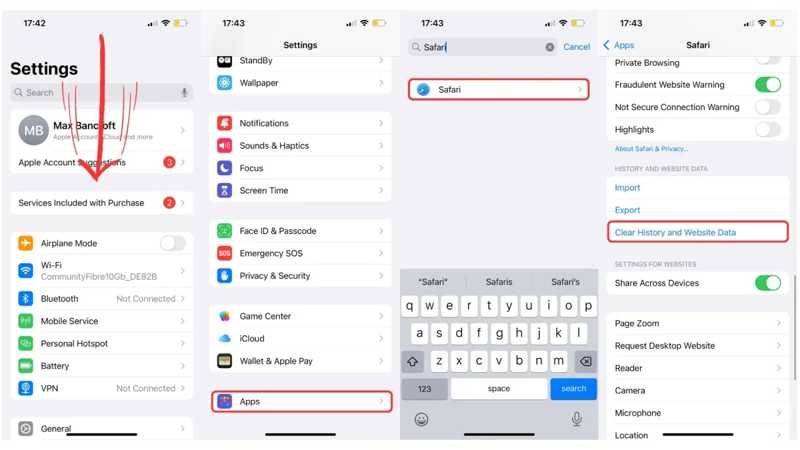
Trinn 1. Åpne innstillinger app på iPhone.
Trinn 2. Bla nedover, velg Apps, og trykk Safari.
Trinn 3. Trykk på Fjern historikk og nettsteddata knapp.
Trinn 4. Når du blir bedt om det, trykker du på Fjern historikk og data i varseldialogboksen for å bekrefte det.
OBS: Trinnene ovenfor kan slette både nettleserloggen og søkeloggen fra Safari.
Slik sletter du historikk i Safari
Innstillinger-appen kan slette all nettleserlogg i Safari. Hvis du vil slette logg for et bestemt tidsperiode, kan du gjøre jobben i Safari-appen på iPhone eller iPad ved å følge trinnene nedenfor.
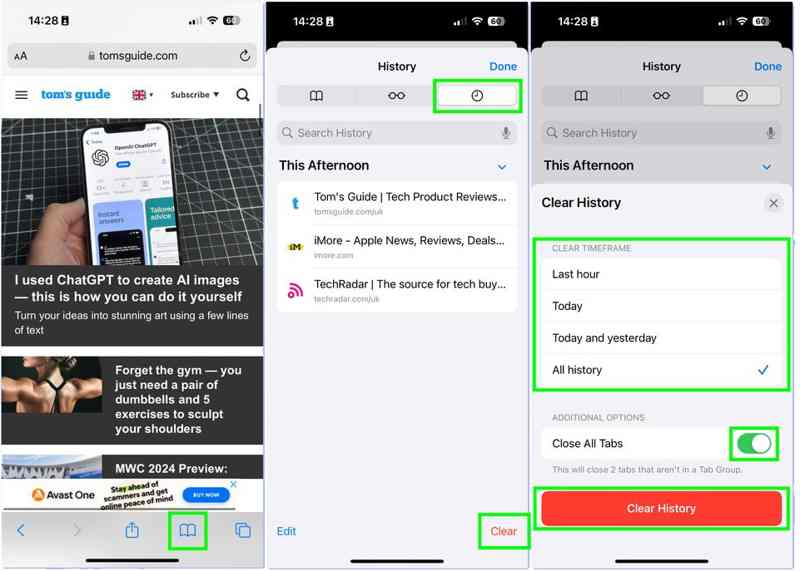
Trinn 1. Kjør Safari-appen fra startskjermen.
Trinn 2. Trykk på Data knappen nederst med et bokikon.
Trinn 3. Bytt til Historie fane med et klokkeikon.
Trinn 4. Trykk på Fjern knappen nederst.
Trinn 5. Velg deretter et tidsperiode, som Siste time, I dag, I dag og i gårHvis du vil slette all historikk, velger du Hele historien i stedet.
Trinn 6. Til slutt trykker du på Slett logg knappen nederst.
Slik sletter du et nettsted fra Safari-historikken
Hvis du bare ønsker å slett historie Fra Safari på iPhone eller iPad kan du gjøre det i historikklisten. Denne metoden lar deg fjerne bestemte nettsteder samtidig som du beholder annen historikk på enheten.
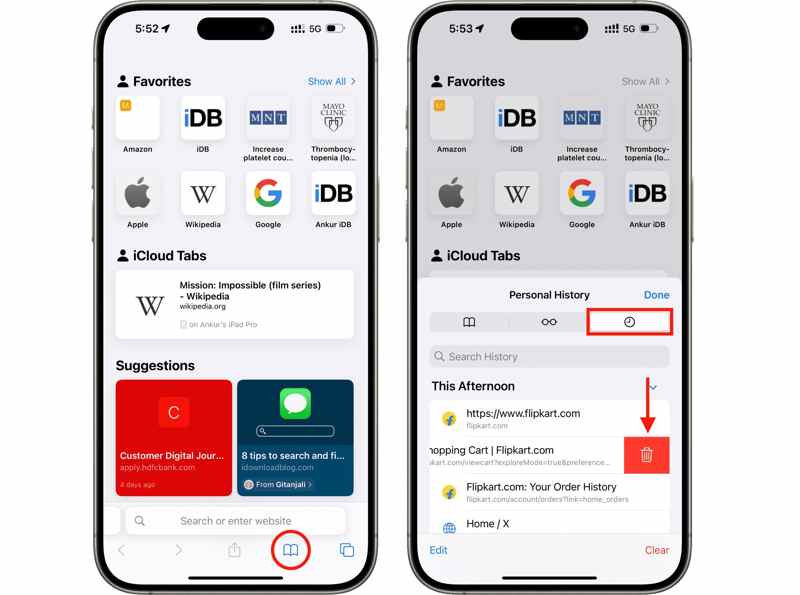
Trinn 1. Trykk på Data -knappen i Safari-appen din.
Trinn 2. Velg Historie fanen, så ser du all nettstedshistorikk.
Trinn 3. Finn et nettsted, sveip det til venstre og trykk på Delete knapp.
Trinn 4. Hvis du blir bedt om det, trykker du på Slett for å bekrefte handlingen.
Del 3: Slik sletter du historikk på Safari for Mac
For å beskytte personvernet ditt og forbedre sikkerheten kan du slette historikken direkte på Safari for Mac. Dessuten har du flere metoder for å kvitte deg med nettleserloggen og søkeloggen på MacBook/iMac og mer.
Slik sletter du all historikk i Safari for Mac
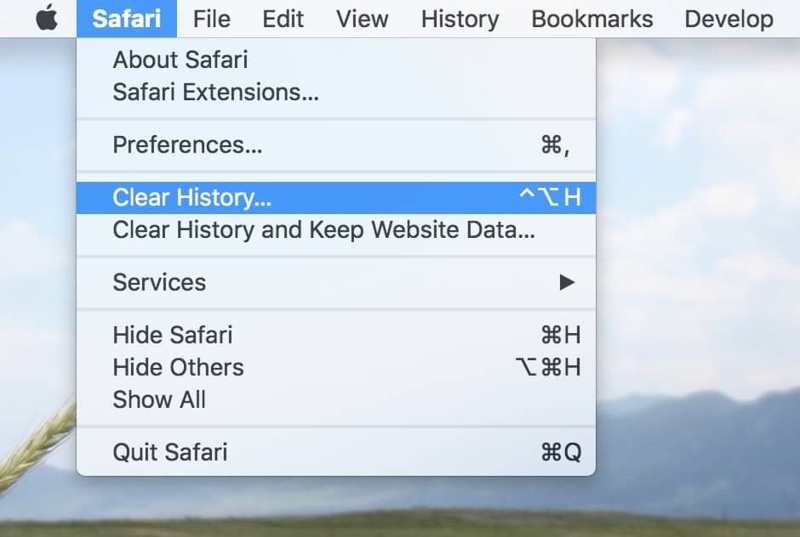
Trinn 1. Åpne Safari-nettleseren på Mac-en din.
Trinn 2. Gå til Safari meny på toppbandet og velg Slett logg.
Trinn 3. Trekk ned Fjern alternativ og velg et tidsperiode.
Trinn 4. Deretter klikker du på Slett logg knappen og bekreft den.
OBS: Hvis du vil slette hele nettleserloggen fra Safari, velger du hele historien på Tøm-listen.
Slik sletter du en nettlogg i Safari for Mac
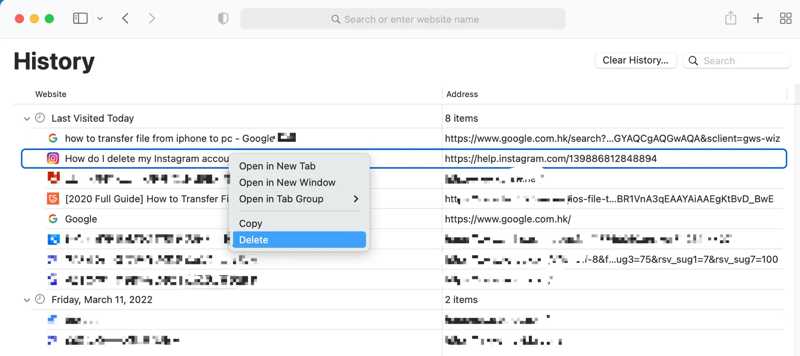
Trinn 1. Kjør Safari-appen fra Programmer-mappen.
Trinn 2. Gå til Historie meny på toppbandet og velg Vis historikk.
Trinn 3. Deretter vil du se all nettleserloggen på listen.
Trinn 4. Du kan finne et spesifikt nettsted med Søk bar.
Trinn 5. Høyreklikk på nettsiden og velg Delete fra listen.
OBS: Hvis du har tenkt å slette all historikk, klikker du på Slett logg knapp.
Slik sletter du historikk automatisk i Safari for Mac
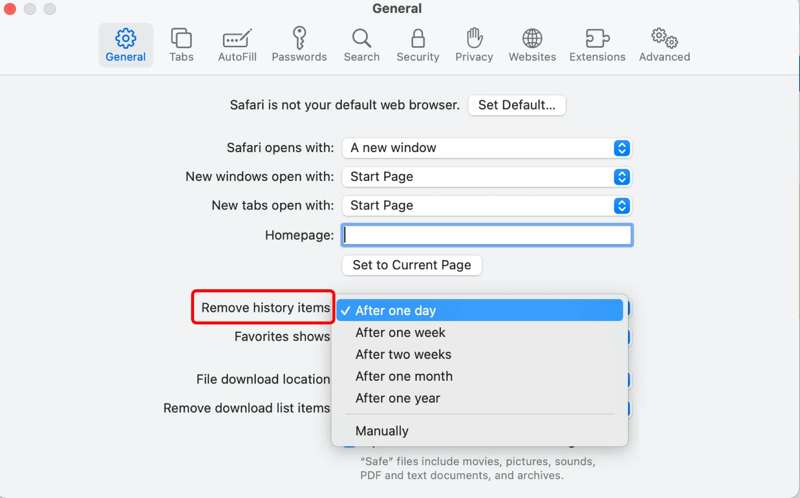
Trinn 1. Gå til Safari menyen i Safari-appen din.
Trinn 2. Velg Preferanser i rullegardinmenyen.
Trinn 3. Finn det Fjern historikk elementer-alternativet i Informasjon fanen.
Trinn 4. Dra ned listen og velg et tidsperiode, for eksempel Etter en dagDeretter slettes Safari-historikken din automatisk.
OBS: Hvis det forhåndsinnstilte tidsintervallet er feil, velg Manuelt og sett en periode.
Konklusjon
Nå burde du forstå hvordan slette søkehistorikken i Safari på iPhone, iPad eller MacBook. Du kan slette alle historikkelementer, bestemte nettsteder eller automatisk slette historikken i Safari-appen for å beskytte personvernet ditt. Apeaksoft iPhone Eraser er det enkleste alternativet for å fjerne all historikk fra Safari, Firefox, Chrome og mer på iPhone eller iPad. Hvis du har andre spørsmål om dette emnet, kan du gjerne legge igjen en melding under dette innlegget.
Relaterte artikler
Når du bruker en Mac, kan sletting av historikk bidra til å beskytte personvernet og forhindre informasjonslekkasjer. Her er en detaljert veiledning for effektiv sletting av historikk på Mac-en.
På datamaskinen og mobiltelefonen din kan du følge vår omfattende veiledning for å slette søkeloggen i populære nettlesere.
Hvis du er bekymret for personvernet ditt på nettet, bør du lære hvordan du sletter Google-loggen fra guiden vår og sletter loggføringen din.
Leter du etter en måte å se slettet historikk på iPhone? Kom og se hvordan du finner slettet historikk på iPhone på 6 måter, selv uten sikkerhetskopier!

